Google 表格:如何从另一张表格使用 sumif
您可以使用以下基本语法来使用 Google 表格中另一个工作表中的SUMIF :
=SUMIF( Sheet1!B2:B11 , " >10 ")
仅当值大于 10 时,此特定公式才会对标记为Sheet1 的工作表上的B2:B11范围内的值进行求和。
以下示例展示了如何在实践中使用此语法。
示例 1:来自另一张工作表的 SUMIF
假设 Google 表格中有以下名为Sheet1的工作表,其中包含有关篮球运动员的数据:
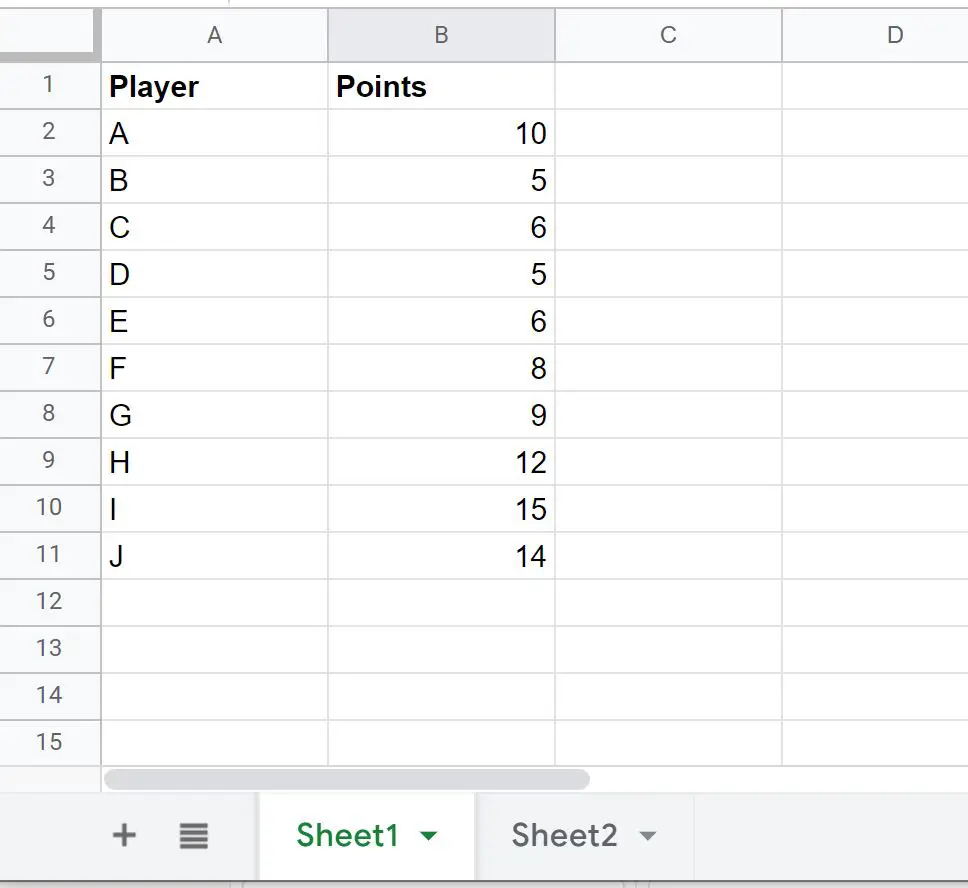
现在假设我们要转到Sheet2并计算得分超过 10 分的玩家的得分总和。
我们可以使用以下语法来做到这一点:
=SUMIF( Sheet1!B2:B11 , " >10 ")
以下是如何在实践中应用该公式:
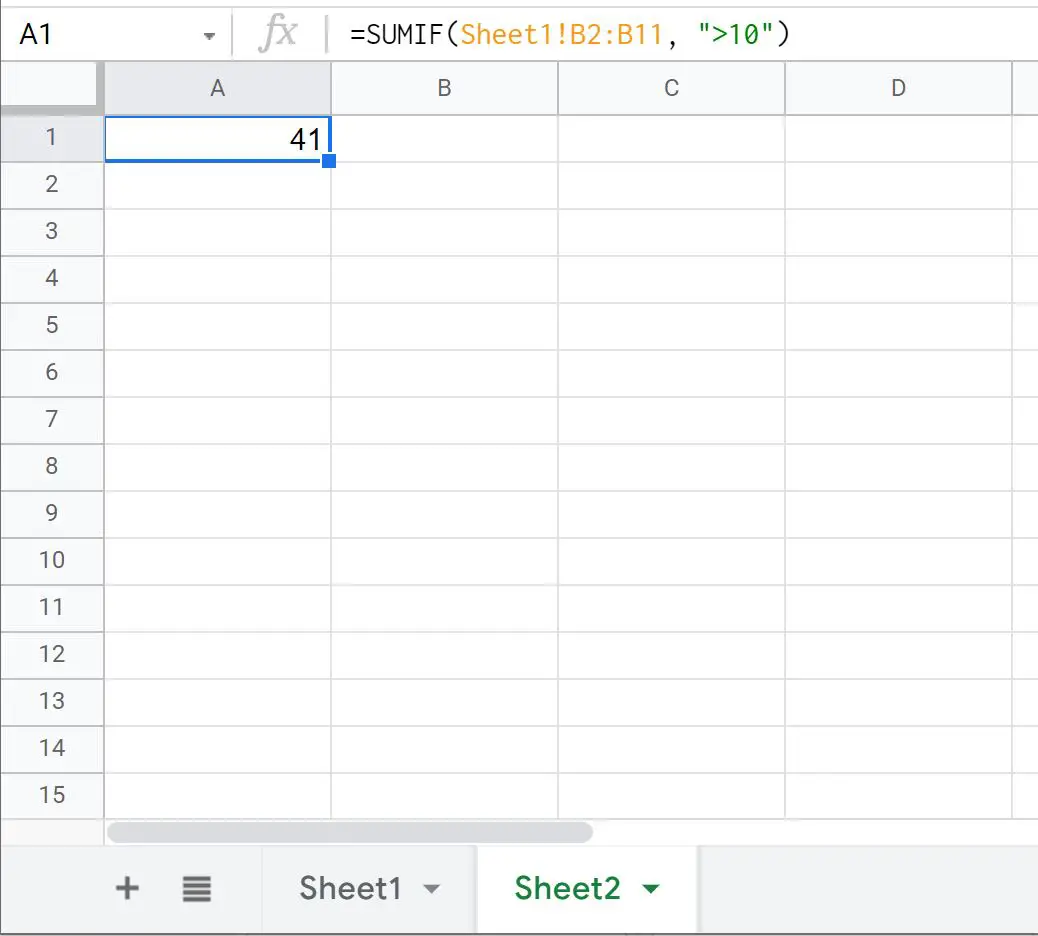
我们可以看到,得分超过10分的玩家的分值总和为41 。
示例 2:来自另一张表的 SUMIFS
假设我们有以下包含篮球运动员数据的表:
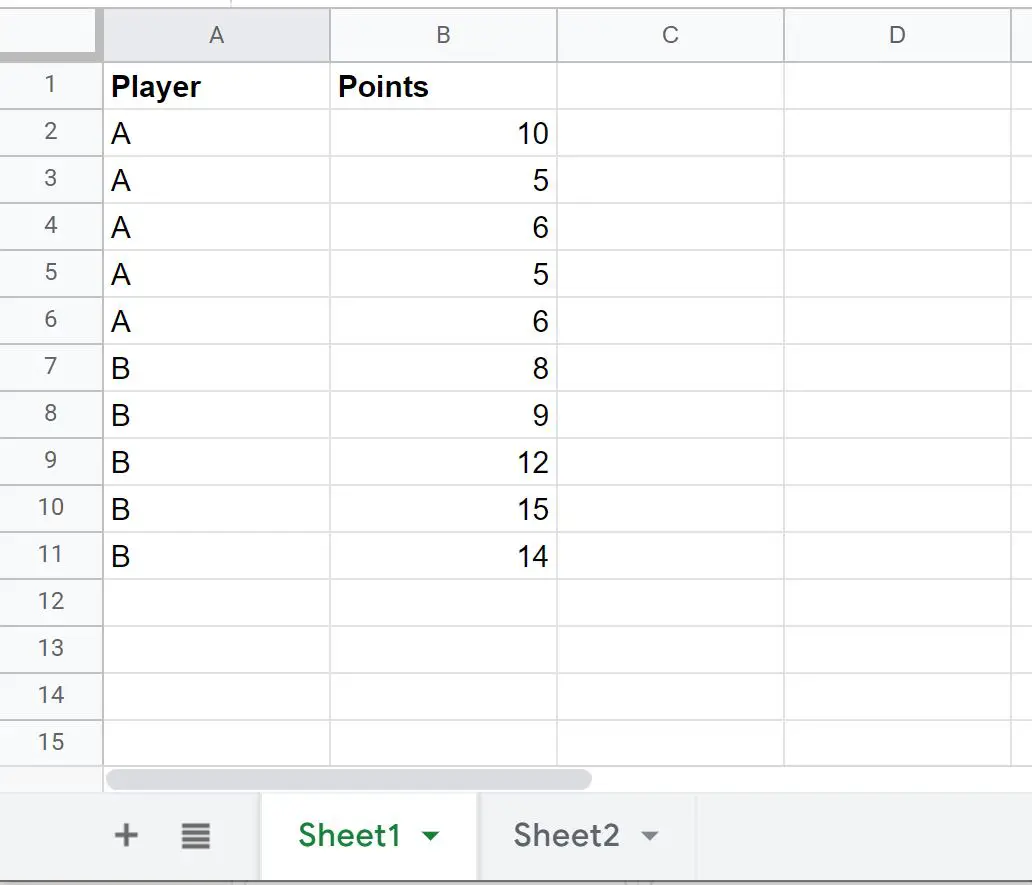
现在假设我们要转到Sheet2并计算 A 队得分低于10 分的球员的得分值之和。
我们可以使用SUMIFS函数来执行此操作,因为我们在计算总和时使用多个标准:
= SUMIFS ( Sheet1!B2:B11 , Sheet1!A2:A11 , " A " , Sheet1!B2:B11 , " <10 " )
以下是如何在实践中应用该公式:
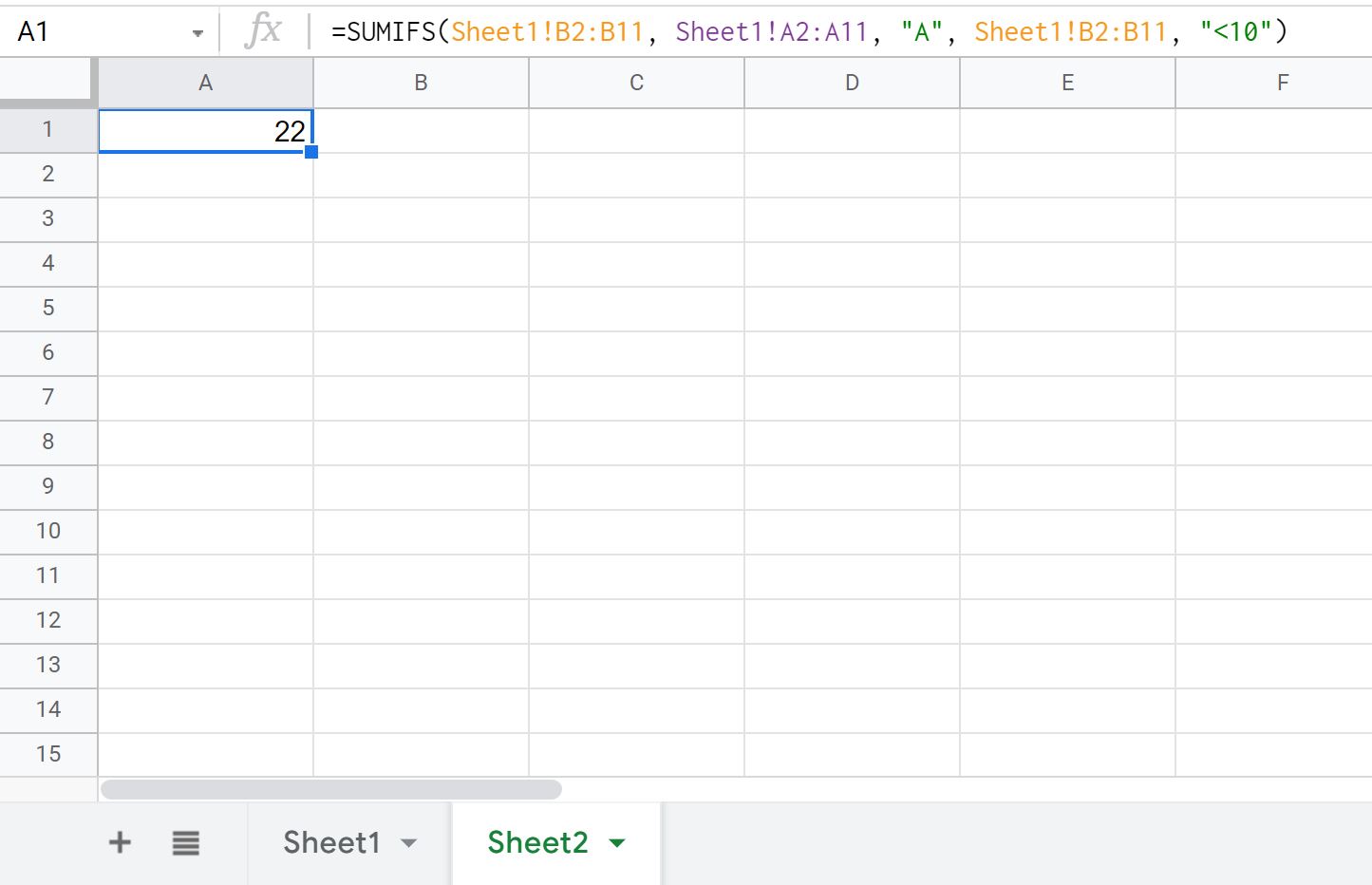
我们看到A队得分低于10分的球员的得分总和是22分。
其他资源
以下教程介绍了如何在 Google 表格中执行其他常见任务:
Google 表格:如何将 COUNTIF 与多个范围一起使用
Google 表格:如何对多列使用 SUMIF
Google 表格:如果单元格不为空,如何添加单元格